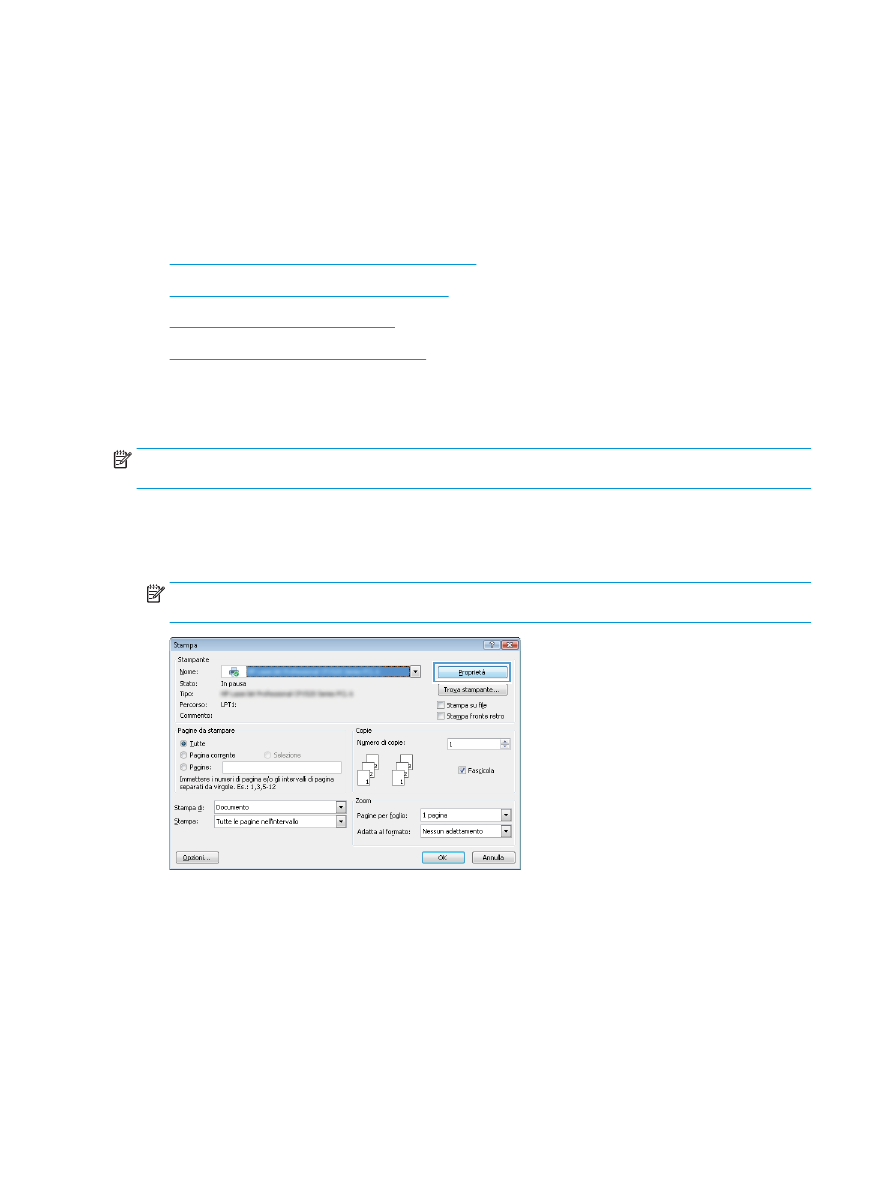
Creazione di un processo memorizzato (Windows)
È possibile memorizzare i processi sul prodotto per stamparli in un momento successivo.
NOTA:
il driver di stampa potrebbe avere un aspetto diverso rispetto a quello illustrato,ma la procedura è la
stessa.
1.
Nel programma software,selezionare l'opzione Stampa.
2.
Selezionare il prodotto dall'elenco delle stampanti,quindi selezionare Proprietà o Preferenze (il nome
varia a seconda dei differenti programmi software).
NOTA:
per accedere a queste funzioni dalla schermata Start di Windows 8 o 8.1,selezionare
Dispositivi,Stampa,quindi selezionare la stampante.
58
Capitolo 4 Stampa
ITWW
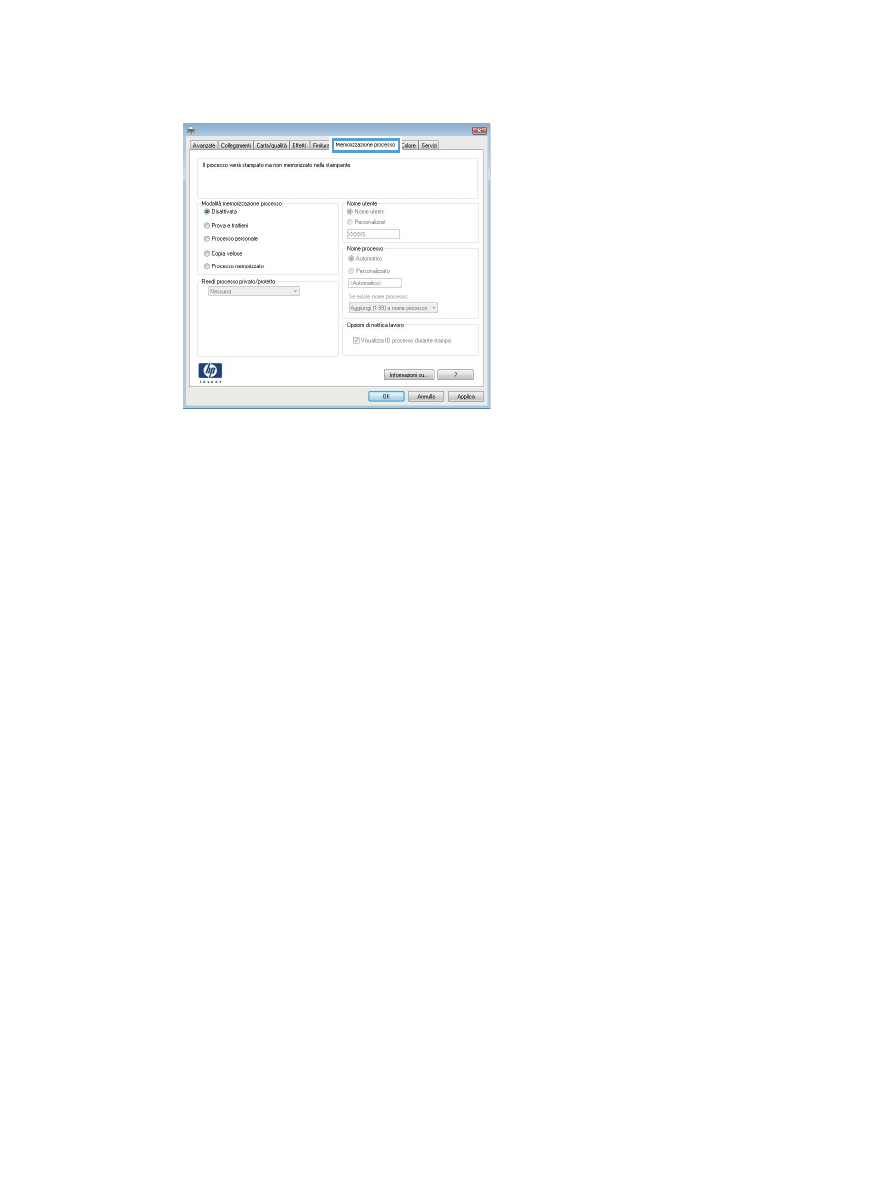
3.
Fare clic sulla scheda Memorizzazione processo.
4.
Selezionare un'opzione Modalità memorizzazione processo.
●
Prova e trattieni: consente di stampare e revisionare una copia di un processo,quindi di stampare
le altre copie.
●
Processo personale: la stampa verrà eseguita solo se richiesta dal pannello di controllo del
prodotto. Per questa modalità di memorizzazione dei processi,è possibile selezionare una delle
opzioni Rendi processo privato/protetto. Se si assegna un codice PIN (Personal Identification
Number) al processo,è necessario immettere tale PIN sul pannello di controllo. Se il processo viene
crittografato,è necessario immettere la password richiesta sul pannello di controllo.
●
Copia veloce: consente di stampare il numero di copie desiderato e salvare una copia del processo
nella memoria del prodotto per stamparla in un secondo momento.
●
Processo memorizzato: consente di memorizzare un processo sul prodotto,in modo che altri
utenti possano stamparlo in qualsiasi momento. Per questa modalità di memorizzazione dei
processi,è possibile selezionare una delle opzioni Rendi processo privato/protetto. Se si assegna
un codice PIN (Personal Identification Number) al processo,chi stampa il processo dovrà immettere
tale PIN sul pannello di controllo. Se il processo viene crittografato,chi stampa il processo dovrà
immettere la password richiesta sul pannello di controllo.
5.
Per usare un nome utente o un nome processo personalizzato,fare clic sul pulsante
Personalizzato,quindi inserire il nome utente o il nome del processo.
Selezionare l'opzione che si desidera utilizzare quando viene creato un processo il cui nome è uguale a
quello di un altro processo:
●
Aggiungi (1-99) a nome processo: aggiungere un numero univoco alla fine del nome del processo.
●
Sostituisci file esistente: sovrascrivere il processo memorizzato esistente con quello nuovo.
6.
Fare clic sul pulsante OK per chiudere la finestra di dialogo Proprietà documento. Nella finestra di
dialogo Stampa,fare clic sul pulsante OK per stampare il processo.